iPod of iPod Touch is een geweldige muziekspeler die gemakkelijk mee te nemen is, en het geeft je veel plezier om van je muziek te genieten. Als u een iPod gebruikt, moet u weten hoe u gekochte muziek van de computer naar de iPod (Touch) kunt overzetten, aangezien iTunes u hierbij kan helpen. Minder mensen weten echter hoe ze nummers van je iPod terug naar je computer kunnen overbrengen, wat ook gebeurt bij veel iPod-gebruikers wanneer ze een back-up moeten maken of nummers op de computer moeten delen.
Er zijn eigenlijk nogal wat methoden om je te helpen muziek over te zetten van iPod naar computer. Over het algemeen kunt u, naast iTunes, een iPod-overdrachtsprogramma gebruiken of een USB-poort gebruiken. In het volgende artikel geven we je de volledige oplossingen om stap voor stap muziek over te zetten van iPod Touch, iPod Shuffle, iPod Nano en iPod Classic naar de computer.
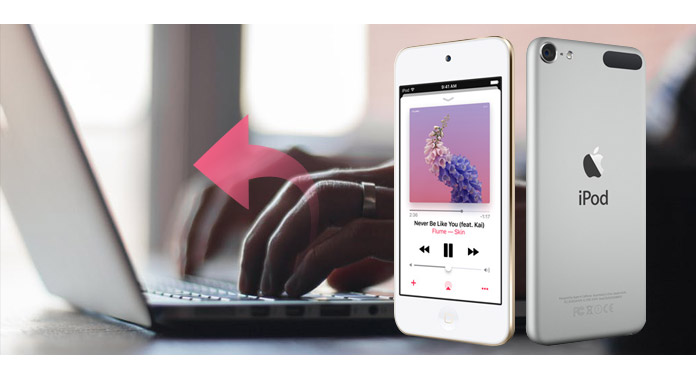
Muziek overbrengen van iPod naar computer
Om muziek van iPod naar computer te kopiëren en te plakken, kunt u de hulp gebruiken van een geweldige iPod naar Computer Transfer-tool. Hiermee kunt u eenvoudig alle iPod-bestanden bekijken en muziek selectief overzetten van iPod naar pc of van iPod naar een andere iPod. Deze handleiding laat zien hoe u muziek van iPod naar computer overzet met behulp van Overdracht van iPod naar computer.
Stap 1Verbind uw iPod met uw computer
Wanneer u uw iPod op uw computer aansluit, kan Aiseesoft iPod to Computer Transfer uw iPod er automatisch in laden.

Stap 2Kies muziekbestanden
Kies de nummers, video's en andere dingen waarvan u een back-up wilt maken bovenaan het venster.
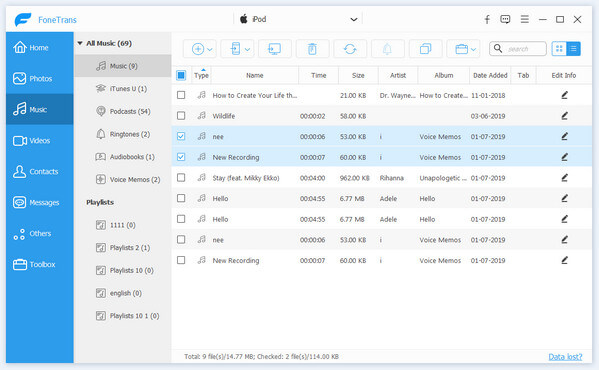
Stap 3Zet iPod-muziek over naar pc
Klik op de knop "exporteren naar pc". Nadat u op de knop "Exporteren naar pc" hebt geklikt, verschijnt er een pop-upvenster waarmee u kunt kiezen waar u uw iPod-nummers en video's plaatst. Enkele seconden later heb je je iPod-nummers, video's en andere dingen op je computer.

1. Om uw back-up in een goede volgorde te maken, kunt u op de "Track Filter" -knop klikken. Aiseesoft iPod naar computer Zet uw liedjes en video stijlvol over in de klassen "Grene", "Artist" en "Album" 3.
2. Voor de beginnende iPod kun je de generatie en naam van je iPod kennen van Aiseesoft iPod naar Computer Transfer. En u kunt ook weten hoeveel spaties er zijn gebruikt en hoeveel er nog op uw iPod staan.
Opmerking: Deze is erg belangrijk. Als uw iPod iPod touch en iPhone is, moet u iTunes installeren wanneer u deze software gebruikt. Voor andere iPods is het niet nodig, u kunt elke gewenste computer gebruiken.
iTunes is altijd een goede keuze om iOS-bestanden te beheren en over te zetten. Alle gekochte items op de iPod kunnen rechtstreeks worden overgezet naar iTunes met de optie "Aankopen overdragen". U kunt de onderstaande stappen volgen om muziek van iPod naar computer over te zetten met iTunes.
Stap 1Start iTunes op pc en selecteer vervolgens "Bewerken"> "Voorkeuren".
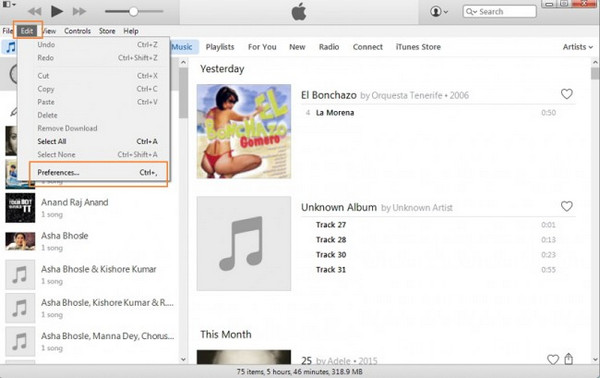
Stap 2Selecteer Apparaten en vink de optie "Voorkom dat iPods, iPhone en iPads automatisch synchroniseren" aan en klik vervolgens op "OK".
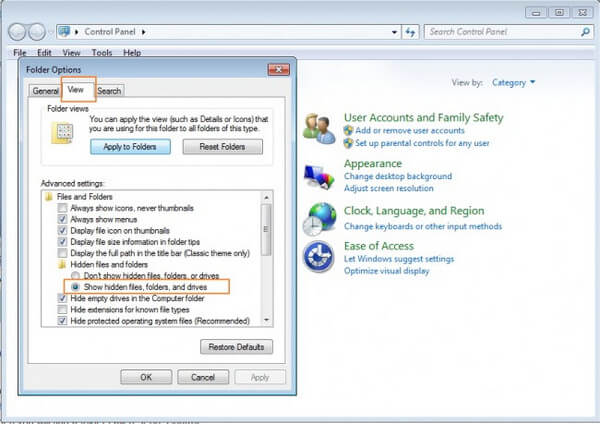
Stap 3Verbind de iPod met de computer via een USB-kabel en het apparaat wordt herkend en weergegeven in iTunes.
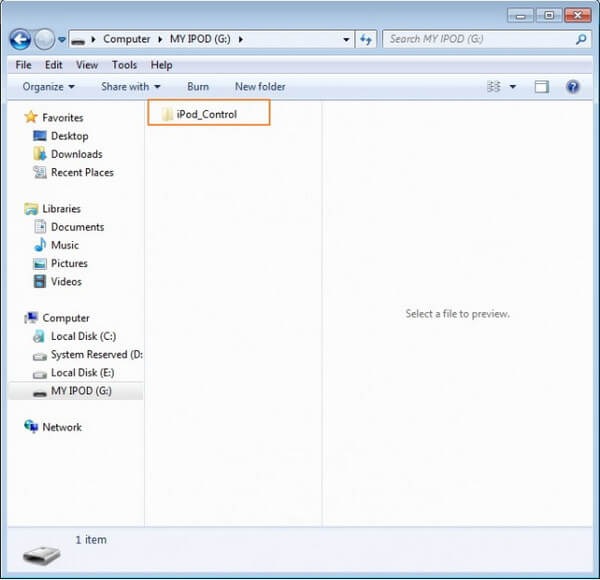
Stap 4Klik op "Bestand"> "Apparaten"> "Aankopen overboeken". Alle gekochte muziek op de iPod wordt overgebracht naar de iTunes-bibliotheek.
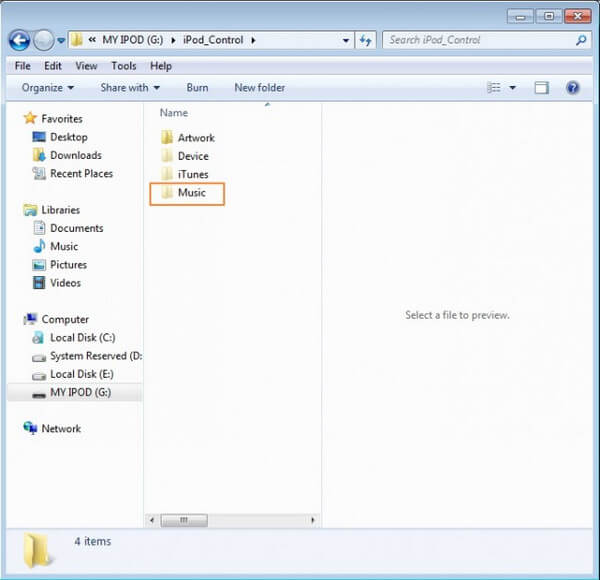
Als de iPod is aangesloten op een pc, kan deze worden herkend als een USB-poort op uw computer. Hoewel de muziekbestanden op uw iPod door de pc zijn verborgen, kunt u de onderstaande stappen volgen om ze te onthullen en vervolgens muziek over te zetten van de iPod naar de computer.
Stap 1Sluit de iPod aan op de pc via een USB-kabel en het aangesloten iPod-apparaat is zichtbaar op "Computer".
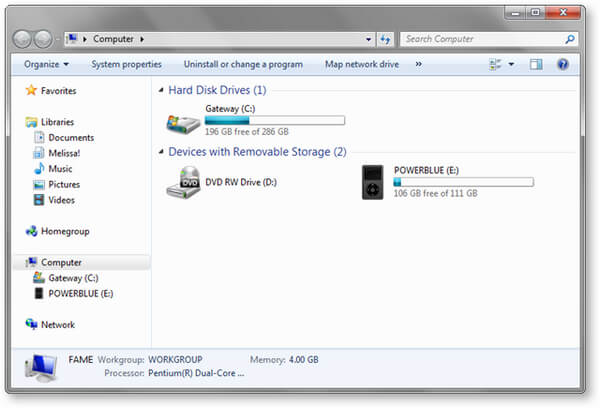
Stap 2Ga naar "Configuratiescherm"> "Extra"> "Mapopties" op uw computer.

Stap 3Selecteer het tabblad "Weergeven" en selecteer vervolgens de optie "Verborgen bestanden, mappen en stations weergeven".
Stap 4Ga nu opnieuw naar "Computer" waar iPod zichtbaar is en daar zal een map met de naam "iPod_Control" zichtbaar zijn.
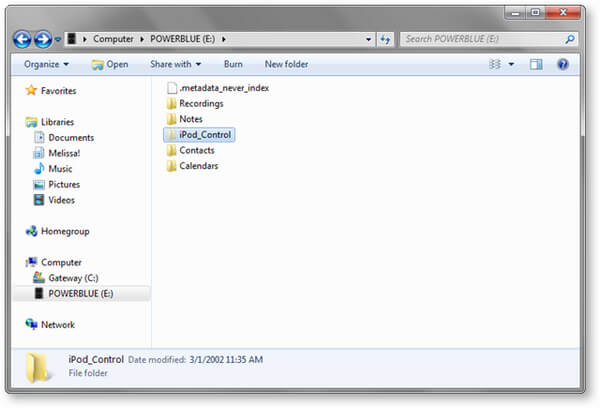
Stap 5Open de map "iPod_Control" en selecteer daar de map "Muziek". Alle muziekbestanden op uw iPod zijn zichtbaar. Selecteer de bestanden en kopieer en plak ze vervolgens van de iPod naar de computer.
Zoals u kunt zien, hebben we u drie methoden gegeven om u te helpen bij het exporteren van iPod-muziek naar pc. Elk van hen heeft voor- en nadelen. Al met al raden we u aan de tool iPod to Computer Transfer te gebruiken om een back-up te maken van muziek van iPod naar computer. Dit is de simpelste manier.
Heeft u nog meer vragen over het overzetten van muziek van iPod naar computer? Laat hieronder je opmerkingen achter.